Photoshop合成浪漫唯美的秋季婚片
发布时间:2015-05-12 来源:查字典编辑
摘要:秋季是收获的季节,同时也是爱情的季节,因此秋季拍摄婚纱照片意义非凡。如果没有好的景色可以选取,最好的办法就是自己来合成婚片,找一些最有代表性...
秋季是收获的季节,同时也是爱情的季节,因此秋季拍摄婚纱照片意义非凡。
如果没有好的景色可以选取,最好的办法就是自己来合成婚片,找一些最有代表性的秋季素材,进行一些简单的溶图及润色,就可以打造非常不错的效果图。
最终效果

<点小图查看大图>
1、新建一个1024 * 650像素,分辨率为96像素的文件,背景填充任意颜色。
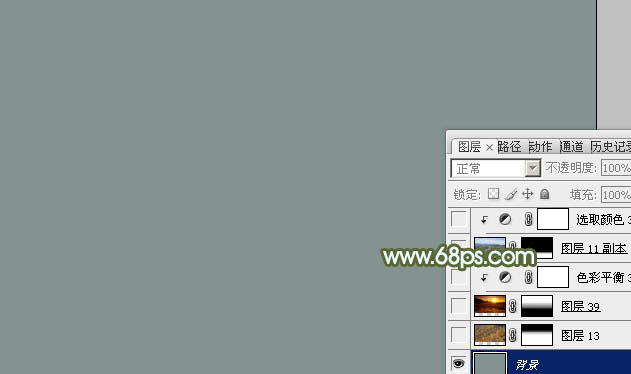
<图1>
2、打开树林素材,用仿制图章工具去掉图片中杂物,拖进来底部空出一点位置用到放草地。添加图层蒙版,用黑白渐变拉出顶部透明度效果,如下图。

<点小图查看大图>
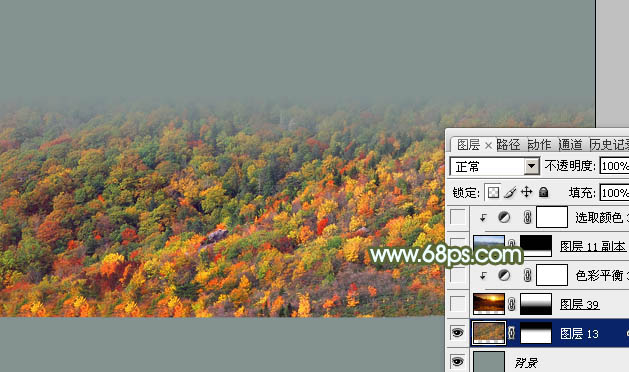
<图2>
3、打开霞光素材,拖进来,添加图层蒙版,用黑白渐变拉出底部透明效果,如下图。

<点小图查看大图>
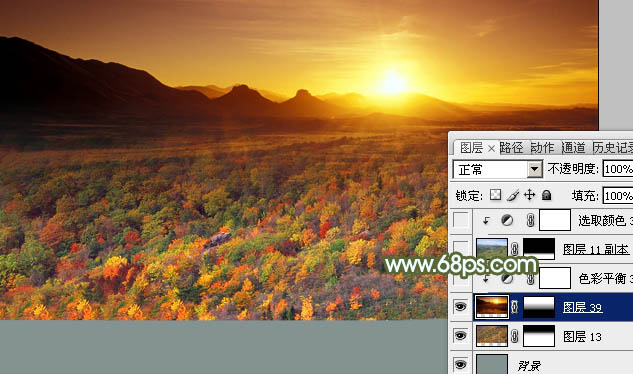
<图3>
4、创建色彩平衡调整图层,对阴影,高光进行调整,参数设置如图4,5确定后按Ctrl + Alt + G 创建剪贴蒙版,不透明度改为:50%,效果如图6。这一步微调效果部分的颜色。
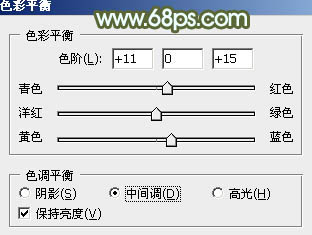
<图4>
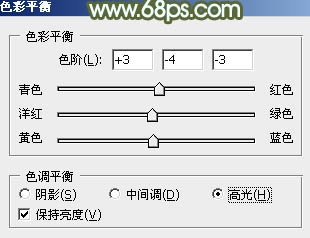
<图5>
相关教程:
PS外景婚片调色教程,唯美风格
PS影楼后期调色教程:给外景婚片调出清
Photoshop调出室内婚片质感的冷色调
PhotoShop调出外景婚片清爽日系色教程
Photoshop给泛白的婚片增加柔美的霞光
Photoshop调出婚片复古的淡黄效果


